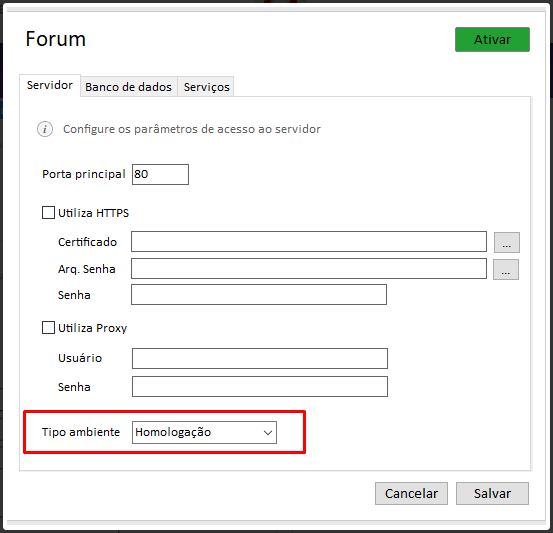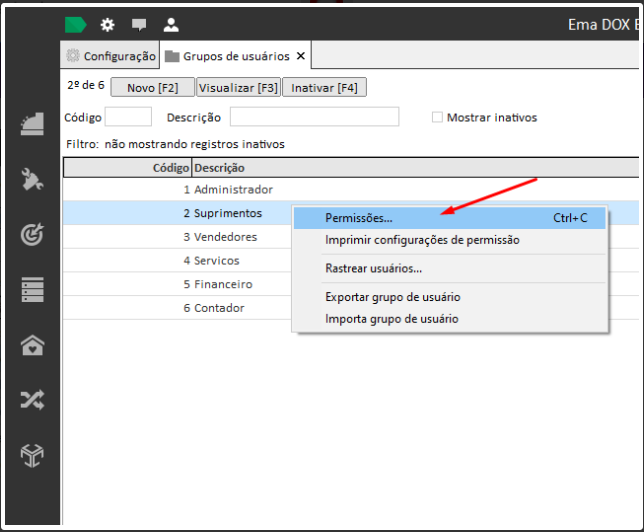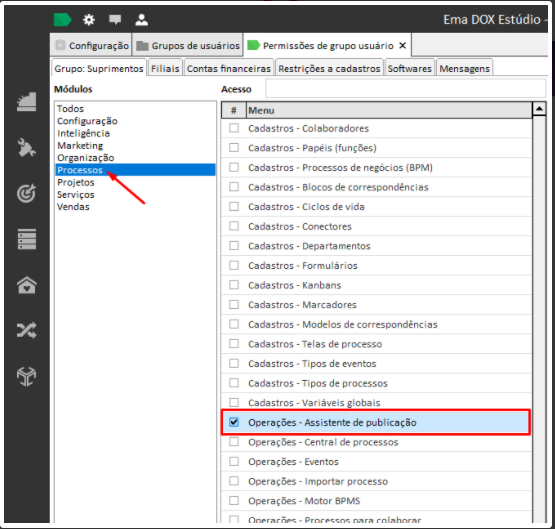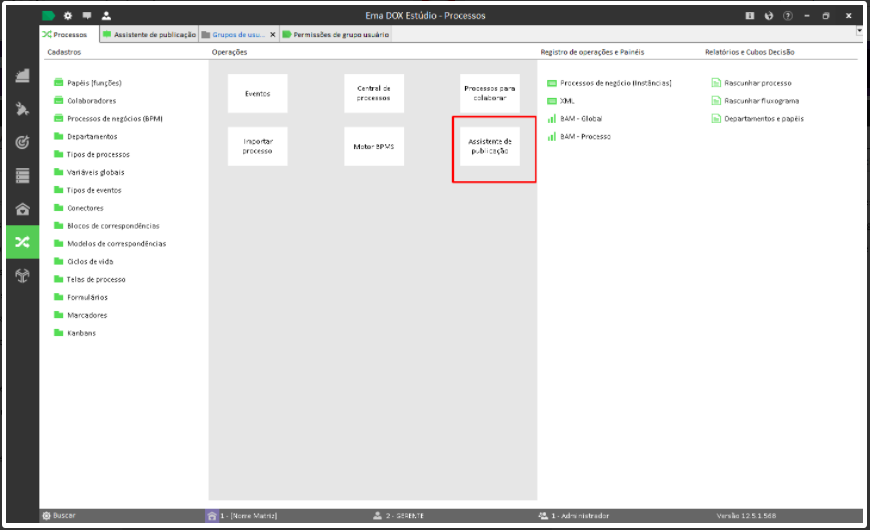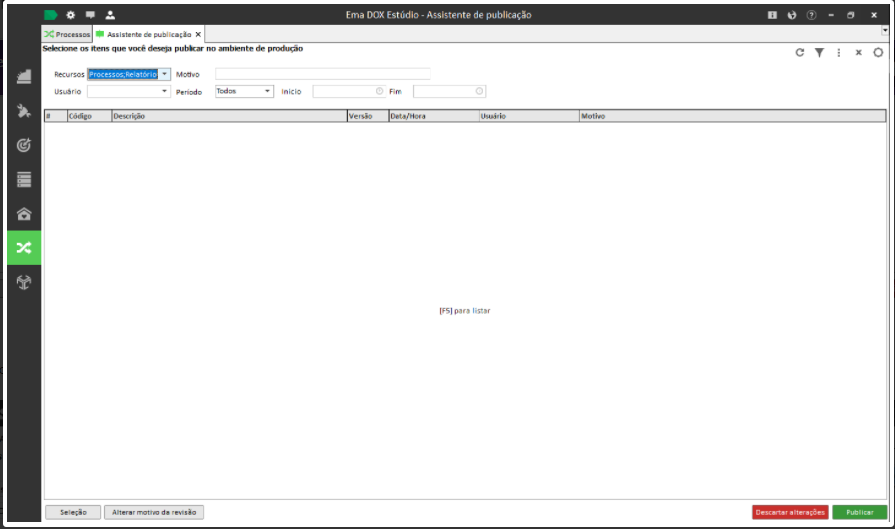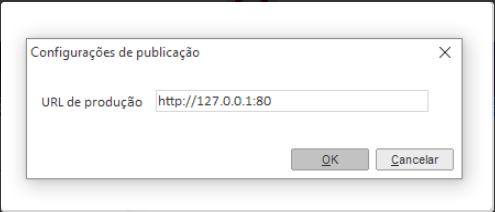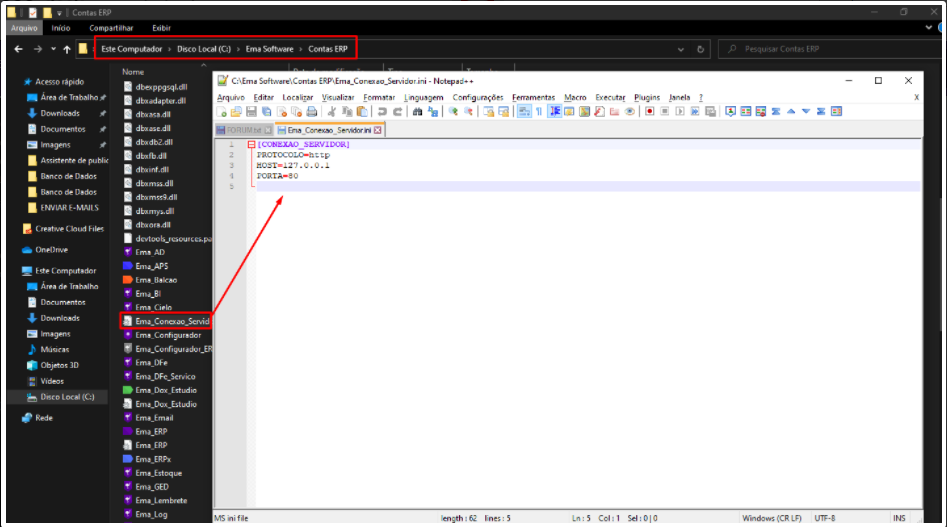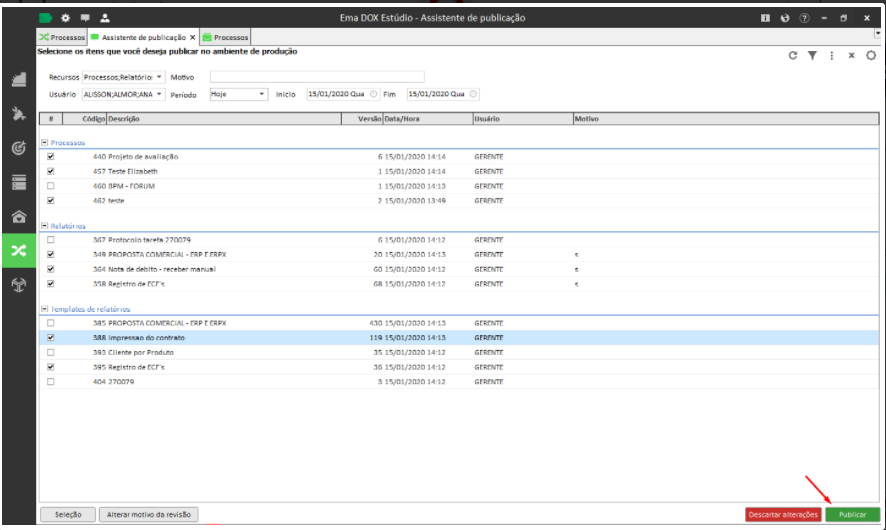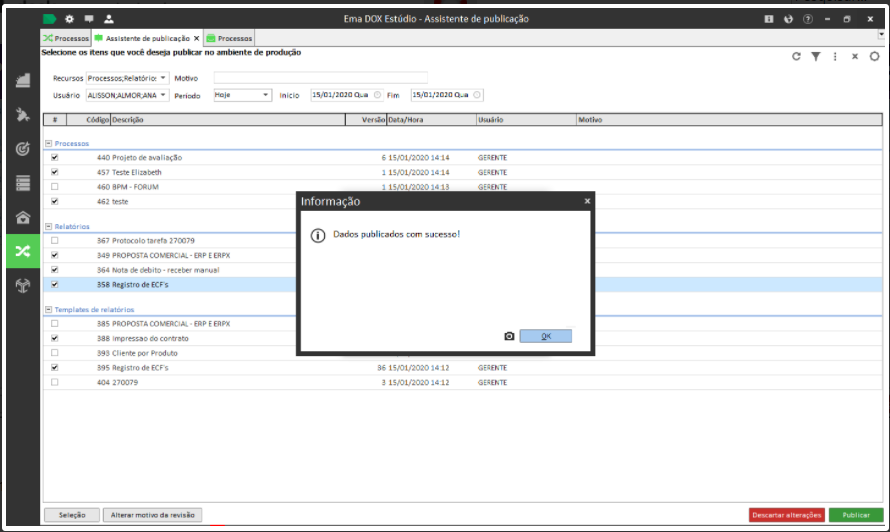Assistente de publicação
Configurando assistente de publicação
Para facilitar a publicação de processos de homologação para a produção, conectores dentre outras coisas, nossa ferramenta disponibiliza do recurso de assistente de publicação, que faz a ação automática.
Para usá-lo deve ser feito algumas configurações:
- Acesse o Ema_configurador que se encontra na pastas : C:\Ema Software\Contas ERP.
- Logo após de abri-lo, verifique se o ambiente está configurado como "Homologação".
Caso não esteja com o tipo ambiente: Homologação, altere e salve, logo após reinicie o serviço Ema_Start.
- Próximo passo é dar permissão ao grupo de usuário que poderá publicar em produção, acessando o estúdio em Configurações > Grupo de usuários.
- Clique com o botão direito no grupo que poderá publicar e vá em Permissões.
Somente usuários com o grupo de Administrador pode atribuir a permissão para outros grupos. (Usuário Gerente)
- Após acessar as permissões do grupo de usuário, no canto esquerde selecione o módulo Processos.
- Assim que selecionado, procure na coluna Acesso > Operações - Assistente de publicação e marque-o.
Clicando em "Ok" no canto inferior direito, vá no modulo de processos e selecione em Operações o assistente de publicação,
Acessando ele, irá abrir a tela do assistente onde poderá ser selecionado o que você pode importar para o servidor de produção.
No campo "Recurso" você tem as seguintes opções:
- Processos
- Relatórios
- Conectores
- Modelos de correspondência
- Blocos de correspondência
- Tela de processos
- Template de relatório
Dentre outras opções de filtros.
- Por fim vamos referenciar o servidor de produção a qual ele irá enviar as publicações, no canto superior direito clique nos três pontos > Configurações.
- Após isso indique o URL do servidor de produção, este URL é o mesmo de quando instalado o DOX configurado a porta e IP que será executado.
Caso não lembre qual URL do servidor de produção você pode acessar a pasta do executável do DOX, C:\Ema Software\Contas ERP e procurar pelo arquivo Ema_Conexao_Servidor.ini, abrindo ele como bloco de notas ou Notepad++ você consegue ver qual protocolo é usado (HTTP ou HTTPS), o host (127.0.0.1) e a porta usada(80), esses dados podem estar diferentes no seu pois varia de servidores, no nosso caso aqui está como localhost.
Depois desses passos já está pronto para publicar em produção os processos entre outras coisas...
* Os itens que podem ser importados caso o servidor estivesse como produção no ema configurador e foi alterado para homologação, só irão aparecer no assistente depois de iniciar uma nova versão e liberar ou realizar alguma alteração em relatório.
Utilizando assistente
Basta selecionar o que deseja publicar em produção, existe um assistente para marcar todos no canto inferior esquerdo chamado Seleção, nele você consegue marcar todos ou desmarcar.
- O botão "Alterar motivo da revisão" altera o motivo da revisão dos campos selecionados.
- Após selecionar os campos basta clicar em Publicar.
- Clicando em Publicar, informe o histórico das publicações (As alterações que foram feitas ou informações que podem ser útil).
- Clique em Confirmar Publicação.
Em seguida mostrará uma mensagem de confirmação da publicação.
Observações:
- Para funcionar corretamente a publicação de processos com subprocessos, é necessário selecionar também os subprocessos na publicação.
- Para funcionar corretamente a publicação de itens que dependam de conectores (Ex: conector de FK com conector de banco, Bloco de correspondência com conector de banco, assim por diante), é necessário selecionar todos os conectores necessários na publicação.
- Nos itens que podem ser publicados, já existe uma regra no sistema que determina que se o item possui o STATUSREVISAO = 3 (Publicado), o mesmo não será adicionado na publicação, então apenas os itens novos (status 0) ou recém editados (status revisão 1 ou 2) serão incluídos na publicação.
- Ao realizar a exportação de um processo, todos os tipos de processos cadastrados serão exportados.
- O assistente todos os papéis funções da hierarquia de papéis utilizados nos processos (pai e filho).